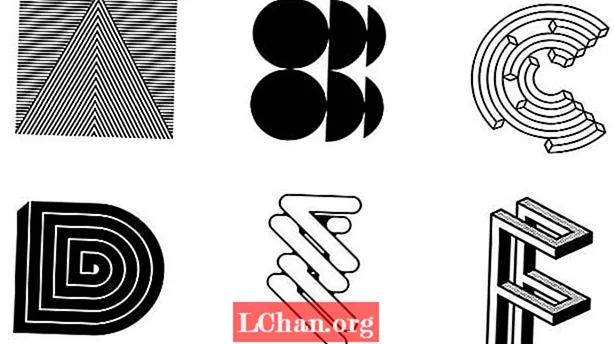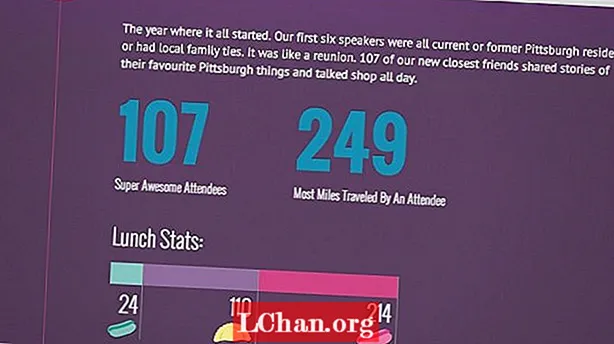Зміст
- Частина 1. Видаліть клавіатуру Windows 10 США в налаштуваннях
- Як видалити клавіатуру США в Windows 10 через налаштування?
- Частина 2. Як видалити клавіатуру Windows 10 US на панелі керування
- Як видалити американську клавіатуру в Windows 10?
- Частина 3. Просте і просте видалення пароля Windows 10 - PassFab 4WinKey
- Кроки для зміни пароля Windows 10 за допомогою PassFab 4WinKey
- Резюме
"Кожного разу, коли я хочу змінити клавіатуру, я повинен спочатку клацнути американську клавіатуру. Чи є спосіб її видалити? Будь ласка, допоможіть, дякую."
Маєте таке ж питання на увазі? Ну, це дуже часта проблема на комп’ютері з Windows 10. Багато користувачів Windows мають одне і те ж питання на увазі. Ви шукаєте рішення для видалити вікна клавіатури США 10? Якщо так, то ви потрапили в потрібне місце. Тут, у цій публікації, ми поговоримо про те, як видалити американську клавіатуру в Windows 10. Отже, не витрачаючи часу, нехай перейдемо до керівництва.
Частина 1. Видаліть клавіатуру Windows 10 США в налаштуваннях
Іноді вам потрібно використовувати рідну мову клавіатури в Windows. Тоді більшість людей не знають, як видалити американську клавіатуру Windows 10. Якщо ви належите до цих користувачів, ви можете слідувати наведеному нижче керівництву, щоб дізнатись, як видалити американську клавіатуру в Windows 10.
Як видалити клавіатуру США в Windows 10 через налаштування?
Крок 1:Перш за все, вам потрібно відкрити налаштування доступу на комп’ютері з Windows 10.
Крок 2: Тепер вам потрібно перейти до розділу "Час і мова".
Крок 3: Після цього вам потрібно натиснути на "параметри", щоб переглянути всі встановлені мови.
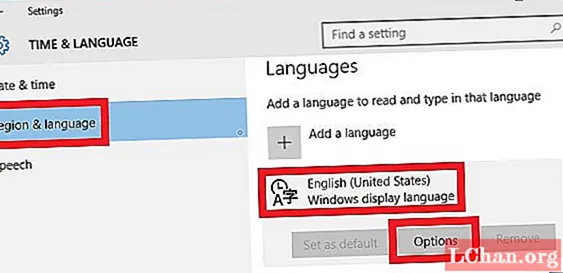
Крок 4: Після завершення вищезазначеного процесу виберіть клавіатуру, яку ви хочете видалити, натиснувши кнопку "Видалити".
Частина 2. Як видалити клавіатуру Windows 10 US на панелі керування
Панель управління - це центр управління операційною системою Windows, звідки ви можете керувати всім комп’ютером. Якщо ви хочете видалити Windows 10 клавіатури Windows, це можливо через панель управління.
Як видалити американську клавіатуру в Windows 10?
Крок 1: На першому кроці перейдіть до "панелі керування", просто здійснивши пошук на панелі пошуку.
Крок 2: Тепер перейдіть до пункту "Додати мову" або Змінити методи введення.
Крок 3: Після цього натисніть кнопку "Параметри", щоб переглянути всі встановлені мови клавіатури.

Крок 4: Клацніть на "Видалити" праворуч від методу введення і натисніть на кнопку "Зберегти".
Частина 3. Просте і просте видалення пароля Windows 10 - PassFab 4WinKey
Тепер, коли ви знаєте, як видалити американську клавіатуру Windows 10, настав час дізнатися про інші налаштування в Windows 10. На вашому комп’ютері з Windows 10 є деякі налаштування, які вимагають доступу адміністратора для внесення змін, особливо якщо є більше одного користувача на ПК. Щоб внести ці зміни, вам потрібно знати пароль адміністратора. Але якщо ви не знаєте пароля адміністратора, ви не зможете змінити налаштування. Отже, стає необхідним видалити або скинути забутий пароль облікового запису адміністратора.
Але видалення пароля облікового запису адміністратора вимагає скидання Windows, і ви втратите свої налаштування та програми, роблячи це. Отже, замість цього ви можете змінити пароль адміністратора Windows, використовуючи сторонні інструменти, такі як PassFab 4WinKey. Це один з найкращих інструментів відновлення паролів Windows 10 на ринку на сьогоднішній день. Це дозволяє змінити пароль Windows 10 для облікового запису адміністратора, локального облікового запису, а також облікового запису Microsoft. Ви навіть можете змінити адміністратор або локальний пароль для користувача домену за допомогою цього інструменту.
Кроки для зміни пароля Windows 10 за допомогою PassFab 4WinKey
Ви можете створити диск для відновлення пароля Windows і використовувати його для скидання пароля Windows. Існує два способи створення диска для відновлення пароля за допомогою PassFab 4WinKey.
Спосіб 1: Використання майстра швидкого відновлення
Крок 1: Завантажте та встановіть PassFab 4Winkey відновлення пароля Windows на комп’ютері.
Крок 2: Виберіть пристрій для завантаження, такий як CD / DVD або USB, щоб створити диск для відновлення пароля Windows, натиснувши перемикач.

Крок 3: Потім натисніть кнопку "спалити", щоб почати горіти.
Крок 4: Якщо буде запропоновано, натисніть "Так", щоб стерти все з вибраного диска, якщо використовується флешка.

Спосіб 2: Використання майстра розширеного відновлення
Крок 1: Запустіть PassFab 4WinKey та клацніть на «Майстер розширеного відновлення» внизу інтерфейсу PassFab 4Winkey.

Крок 2: Вам потрібно вибрати версію цільового комп'ютера для Windows, якщо ви знаєте, що інші опції не вказані.

Крок 3: Тепер виберіть вибір носія завантаження та натисніть кнопку "Записати", щоб розпочати процес запису.
Крок 4: Клацніть на Так, якщо підвищено, щоб продовжити процес запису.

Створивши диск для відновлення пароля Windows, виконайте наведені нижче дії для скидання або видалення пароля Windows 10 -
Крок 1: Вставте диск відновлення пароля у свій комп’ютер і завантажтесь у меню завантаження, натиснувши F12 або ESC після перезавантаження комп’ютера.
Крок 2: Потім виберіть Завантажити з диска відновлення, і PassFab 4WinKey запуститься.

Крок 3: Коли з’явиться засіб відновлення пароля Windows, виберіть операційну систему та натисніть «Скинути пароль».

Крок 4: На наступному інтерфейсі вікна виберіть ім’я користувача та введіть новий пароль. Потім натисніть кнопку «Далі», щоб змінити пароль комп'ютера Windows 10.

Крок 5: Щоб видалити пароль, просто залиште поле нового пароля порожнім і натисніть Далі.
Крок 6: Після успішного завершення вищевказаного процесу натисніть кнопку «Перезавантажити».
Резюме
Windows 10 використовується у більшості країн, де випадково не використовується американська клавіатура. Але коли люди встановлюють клавіатуру своїх країн у Windows 10, вона автоматично змінюється на американську. Більше того, це трапляється знову і знову, і вони хочуть знати, як назавжди видалити американську клавіатуру Windows 10. Якщо ви є цими користувачами, ця стаття розповість вам про процес видалення американської клавіатури Windows 10. Крім того, щоб видалити пароль адміністратора Windows 10, використовуйте PassFab 4WinKey. За допомогою цього інструменту ви можете видалити пароль Windows 10, не ризикуючи втратити дані.